Anzeigen von bildbereichen außerhalb der – Canon PowerShot G7 X Mark II Benutzerhandbuch
Seite 20
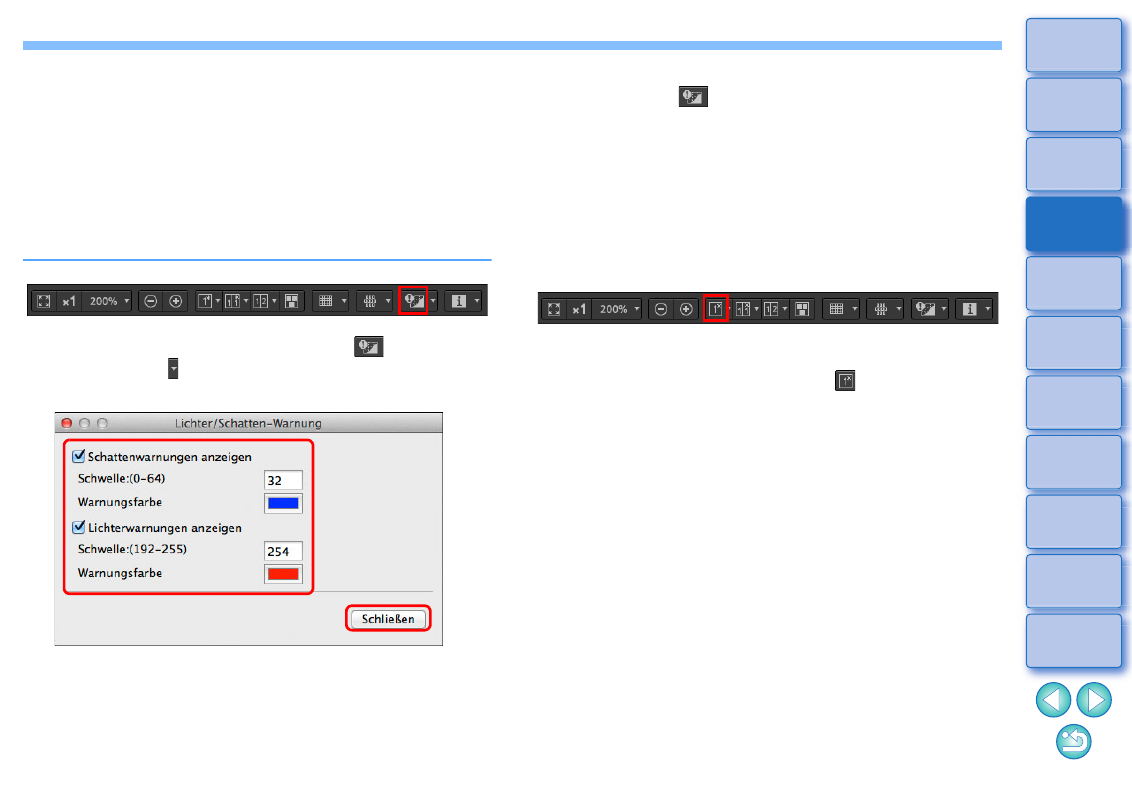
20
Anzeigen von Bildbereichen außerhalb der
eingestellten Werte mit Warnanzeigen
(Lichter/Schatten-Warnung)
Sie können Warnanzeigen für helle und dunkle Bildbereiche einrichten.
Auf diese Weise haben Sie die Möglichkeit, diese Bildbereiche zu
überprüfen und übermäßige Bildeinstellungen zu vermeiden. Wenn in
einem Bildbereich die festgelegten Grenzwerte für Lichter und Schatten
überschritten werden, kann der zu helle Bereich rot und der zu dunkle
Bereich blau dargestellt werden.
1
Klicken Sie neben der Schaltfläche [
] auf die
Schaltfläche [ ], und geben Sie im angezeigten
Menü die Einstellungen an.
Aktivieren Sie die Kontrollkästchen [Lichterwarnungen anzeigen] und
[Schattenwarnungen anzeigen], und geben Sie die Warnwerte ein.
Im Dialogfeld, das durch Klicken auf die Schaltfläche [Warnungsfarbe]
angezeigt wird, können Sie auch verschiedene Warnungsfarben einstellen.
Klicken Sie nach dem Festlegen der Einstellungen auf die
Schaltfläche [Schließen], und schließen Sie das Fenster.
Vergleichen von Bildern vor und nach der
Bearbeitung (Einzelbildanzeige)
2
Wählen Sie ein Bild aus, und klicken Sie auf die
Schaltfläche [
].
Wenn sich auf dem geöffneten Bild ein Bereich befindet, der den
in Schritt 1 festgelegten Grenzwert überschreitet, wird der zu
helle Teil dieses Bereichs rot und der zu dunkle Teil blau
angezeigt. Wenn Sie andere Warnungsfarben ausgewählt
haben, werden die Teile in den angegebenen Farben angezeigt.
Wählen Sie ein Bild aus, das bearbeitet wird, und
klicken Sie auf die Schaltfläche [
].
Durch Klicken auf die Schaltfläche wechselt die Anzeige des
Bildes zwischen der Version vor und nach der Bearbeitung (des
aktuellen Bildes).